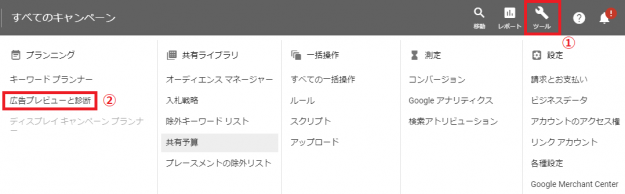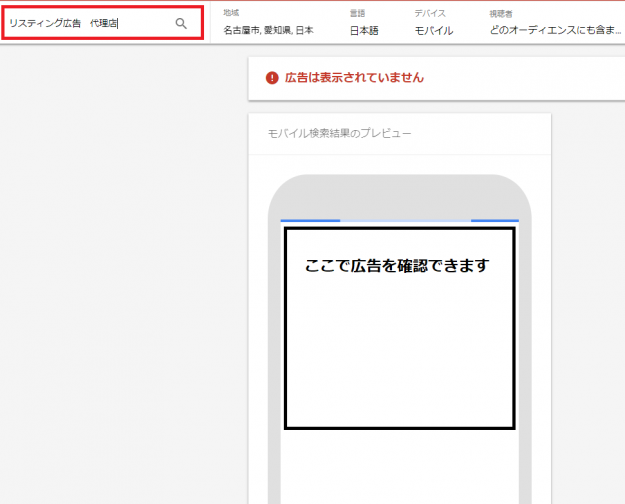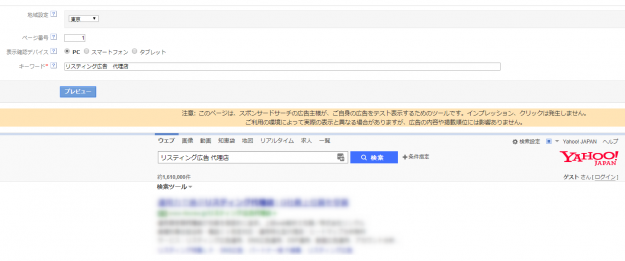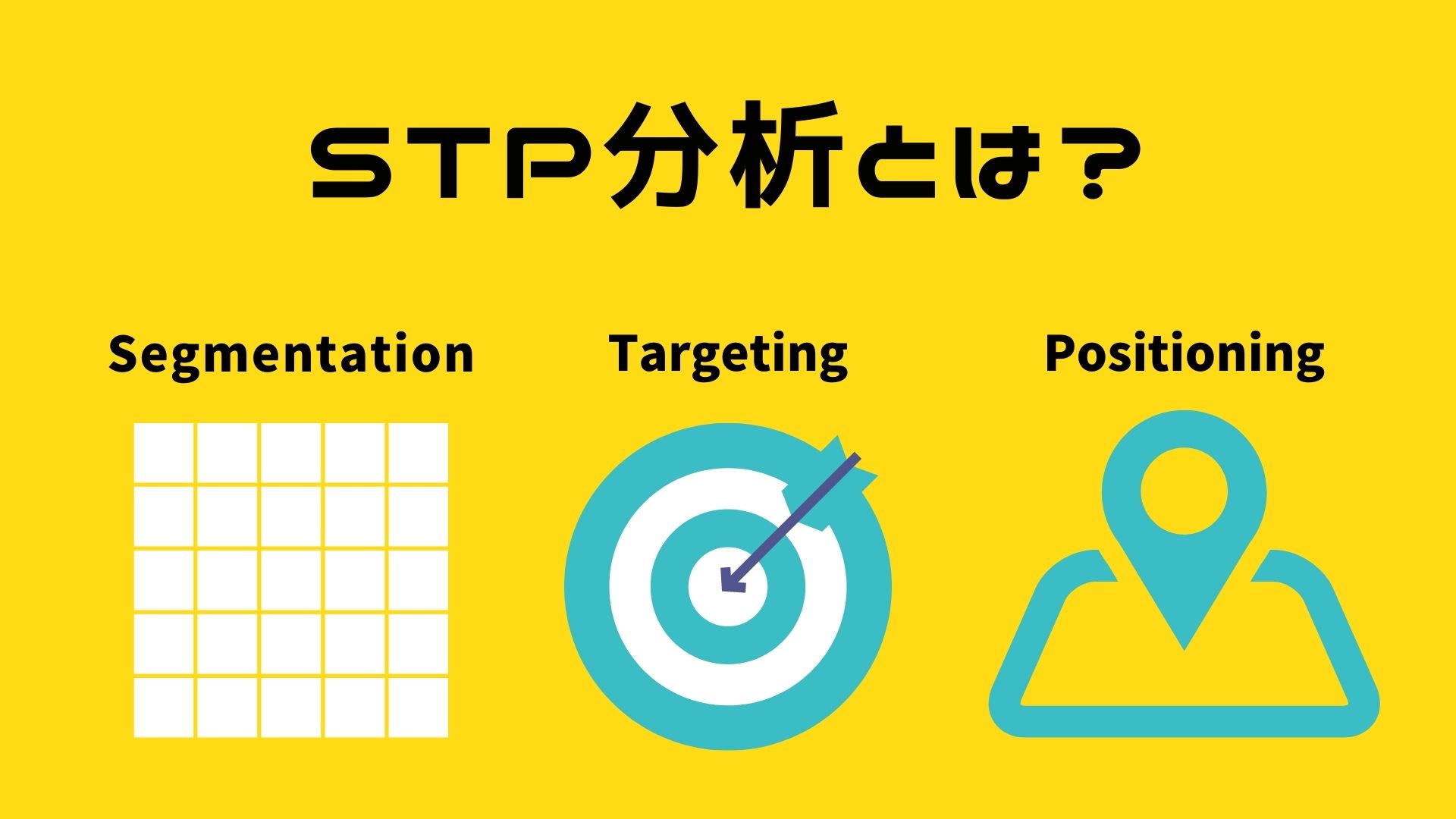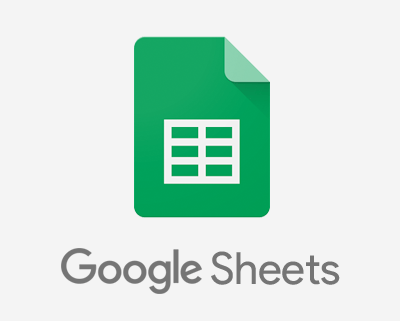みなさんこんにちは。
今年のスローガンは「Show The Spirit~和と動」の木村です。
本日はリスティング広告で自社(お客さま)の広告がどのように表示されているのか確認する方法をご紹介します。
※比較的初心者の方向けの記事となります。
検索連動型広告
「実際に検索すれば早いじゃん!」と思われる方もいらっしゃるかと思いますが、それはおすすめできません。なぜなら、実際に検索をして広告を表示させるとインプレッションが発生します。
そして、その広告をクリックしないとクリック率の低下になり、クリックすれば不要なコストが発生します。
クリック率の低下は品質の低下にも繋がるので、不要な広告表示はできるだけ控えた方が良いです。
ではどのように確認すれば良いのか?Google・Yahoo!それぞれご紹介します。
広告プレビューと診断
右上の『ツール』をクリックすると下記のような画面になります。
そこから左の『広告プレビューと診断』をクリックします。
下記画面に遷移するので、赤枠部分に、設定しているキーワードを入力すれば、検索結果のプレビューが確認できます。
また、配信エリアを絞っている場合は、基本的には自分が配信エリアに該当しない場合、いくら設定キーワードで検索しても広告は表示されませんよね。
このツールではエリアも設定できるため、配信エリアに合わせれば広告を確認したい人が配信エリア外でも確認できます。
Yahoo!
広告プレビューツール
Yahoo!にもGoogleとほとんど同じツールが用意されています。
右上の『ツール▼』から『広告プレビューツール』をクリックします。
すると下記のような画面に遷移するので、『キーワード』で
設定しているキーワードを入力することでテスト表示が可能です。
こちらのツールでもGoogleと同じくエリアを設定できます。
ディスプレイ広告
残念ながらディスプレイ広告ではこのようなツールは用意されておりません。
そもそも、検索結果に表示される検索連動型広告とは違い、ディスプレイ広告は「商材やサービスに興味・関心を持っている人」や設定した条件(エリア、年齢、性別など)にあてはまるユーザーに広告が表示されるため、広告を確認することができない(≒ツールも作ることができない)のです。
まとめ
いかがでしたでしょうか?
自分の目で確認できないと、広告主様は「実際に配信されているのか…?」と不安になることもあるかと思います。(初めて出稿される方ならなおさら)
そんな時に配信に影響を与えないように、しっかりとご案内できると安心に繋がるかと思います。
また、アクセス解析ツールなどを使って「広告始めてからこれだけアクセス伸びてますよ!」と別の角度から広告効果を実感してもらうのも良いかもしれませんね。
おまけ①
こちらのページで自分がどのように分類されているか見ることが出来ます。(Google)
おまけ②
リマーケティング(リターゲティング)で配信する場合は、対象ページに1度訪問することで、他のディスプレイ広告と比べ、自社(お客様)の広告と巡り合える可能性は高くなります。